Photoshop調出人物圖片青紅的色調
時間:2024-02-05 22:30作者:下載吧人氣:34
作者:竹絮彬 出處:




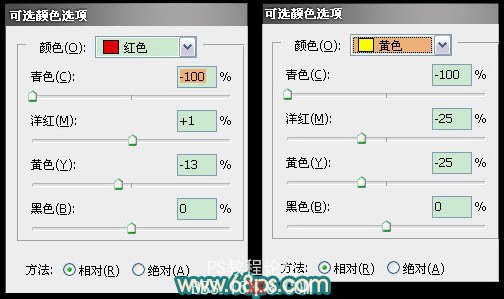
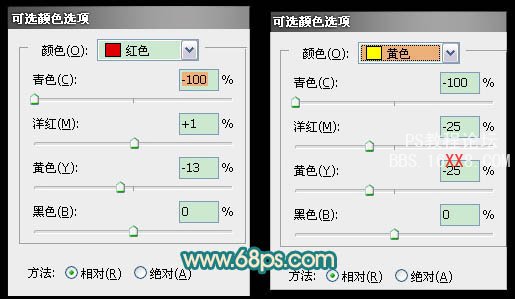

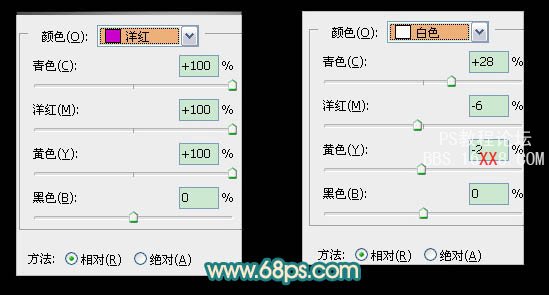

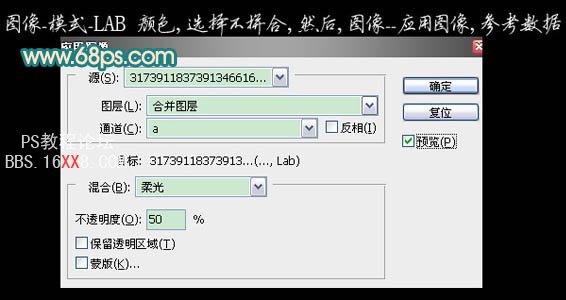
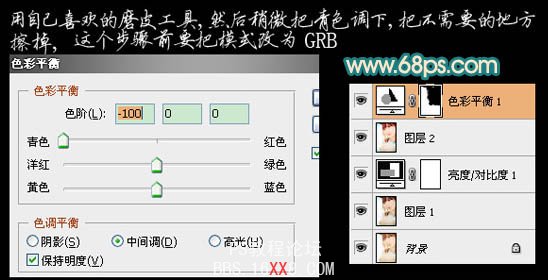
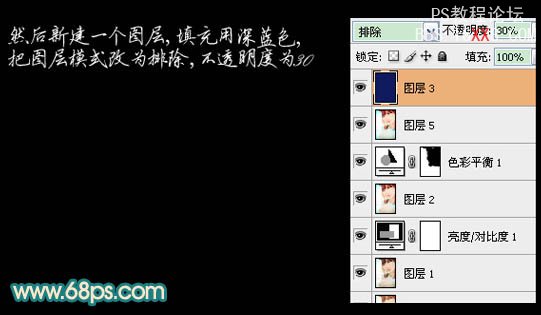
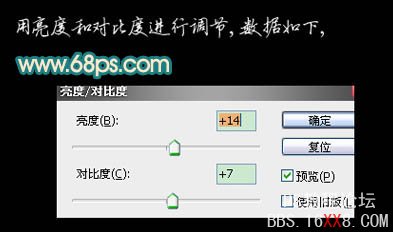


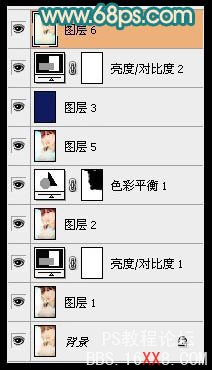




教程本教程色調調色方法非常實用,過程也比較簡單。調色之前先確定好大致的主色,最好是組合色,如教程中用到的紅色與情色搭配等。然后慢慢調出自己想要的顏色。
原圖

最終效果

1、打開原圖素材,把背景圖層復制一層,執行:圖像 > 調整 > 自動色階。

2、創建可選顏色調整圖層,參數及效果如下圖。

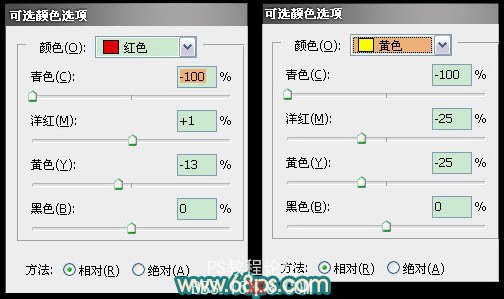
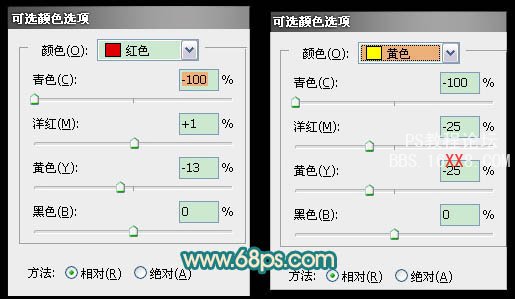

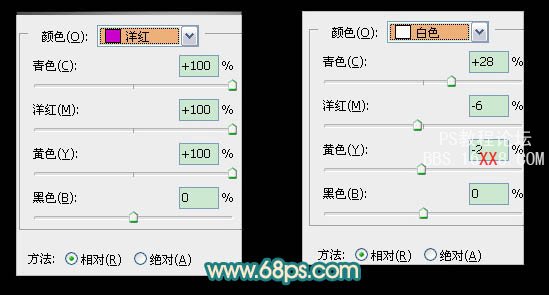
3、創建亮度/對比度調整圖層,參數及效果如下圖。

4、新建一個圖層,按Ctrl + Alt + Shift + E 蓋印圖層。選擇菜單:圖像 > 模式 > Lab顏色,選擇不合拼,然后執行:圖像 > 應用圖像,參數設置如下圖。
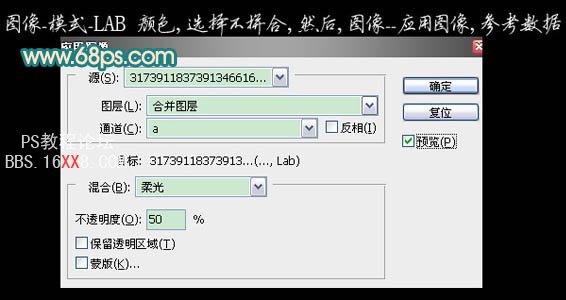
5、選擇菜單:圖像 > 模式 > RGB顏色,確定后創建色彩平衡調整圖層,對中間調進行調整,參數設置如下圖。確定后用黑色畫筆把不需要的部分擦出來,效果如下圖。
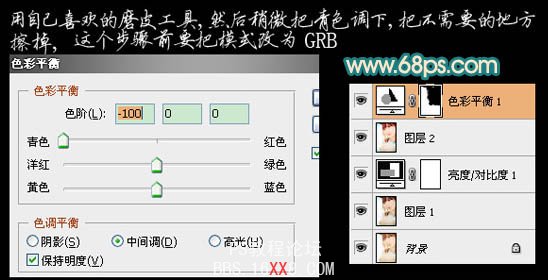
6、新建一個圖層,填充深藍色,圖層混合模式改為“排除”,不透明度改為:30%。
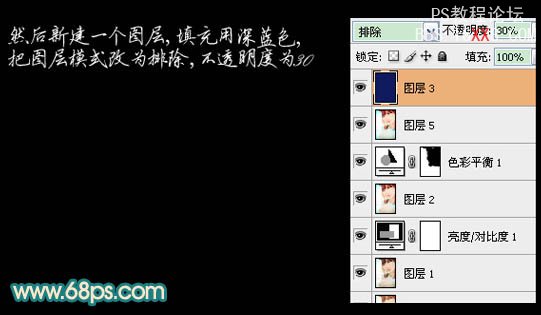
7、創建亮度/對比度調整圖層,參數設置如下圖。
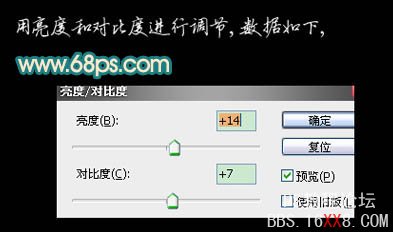
8、新建一個圖層,蓋印圖層,看下有沒有細節方面要修飾的,可以適當美化一下。

下圖為最終效果及圖層參照。

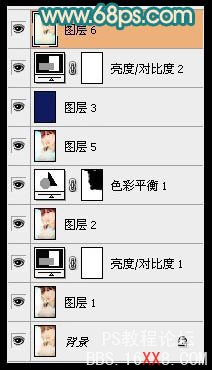



標簽色調,青紅,人物圖片,調出,Photoshop

網友評論